3D Touch su iPhone 6S: 6 trucchi per usarlo al meglio con Safari

[adrotate banner=”1″]
Per chi ha acquistato un iPhone 6S, una delle funzioni più interessanti anche se spesso non molto utilizzata è il 3D Touch, utile da tanti punti di vista sebbene molti di questi siano un po' nascosti.
In questo articolo ci occuperemo delle funzioni del 3D Touch, si, ma per far capire quanto questa caratteristica possa essere utile ne parleremo in relazione ad una sola applicazione, che è Safari: perché nell'app son presenti tantissime scorciatoie per utilizzarlo, e che in qualche modo giustificano l'altissimo prezzo dei nostri dispositivi.
Ecco quindi le migliori scorciatoie per utilizzare il 3D Touch in Safari.
- Iniziamo da prima di entrare nell'applicazione: questo trucco è probabilmente uno dei pochi che conoscete, perché è molto immediato, e premendo con forza sull'icona di Safari avremo accesso ad una serie di opzioni. Tra queste, alcune tra le più utili sono aprire rapidamente il tab un incognito, o aprire direttamente la schermata dei segnalibri.
- Altra funzione abbastanza conosciuta è quella di visualizzare l'anteprima dei link in Safari. Quando vediamo un link e non sappiamo che cosa ci aspetta “dall'altra parte” possiamo premere con forza su di esso e si aprirà una finestrella con l'anteprima della pagina collegata.
- La stessa funzione di anteprima la otteniamo anche premendo con forza su un'immagine: così si apre l'immagine, e solo quella, in una finestrella dalla quale è possibile vederla senza distrazioni, ingrandirla e se vogliamo la si può anche salvare, dopo averla vista bene.
- Possiamo vedere le pagine di anteprima dei siti anche dalla pagina dei Preferiti o dei siti visitati frequentemente. Per avere un'idea di che cosa c'è di nuovo possiamo premere con forza sulle varie pagine senza però effettivamente visitarle, aprendo poi in una nuova scheda la pagina se ci interessa.
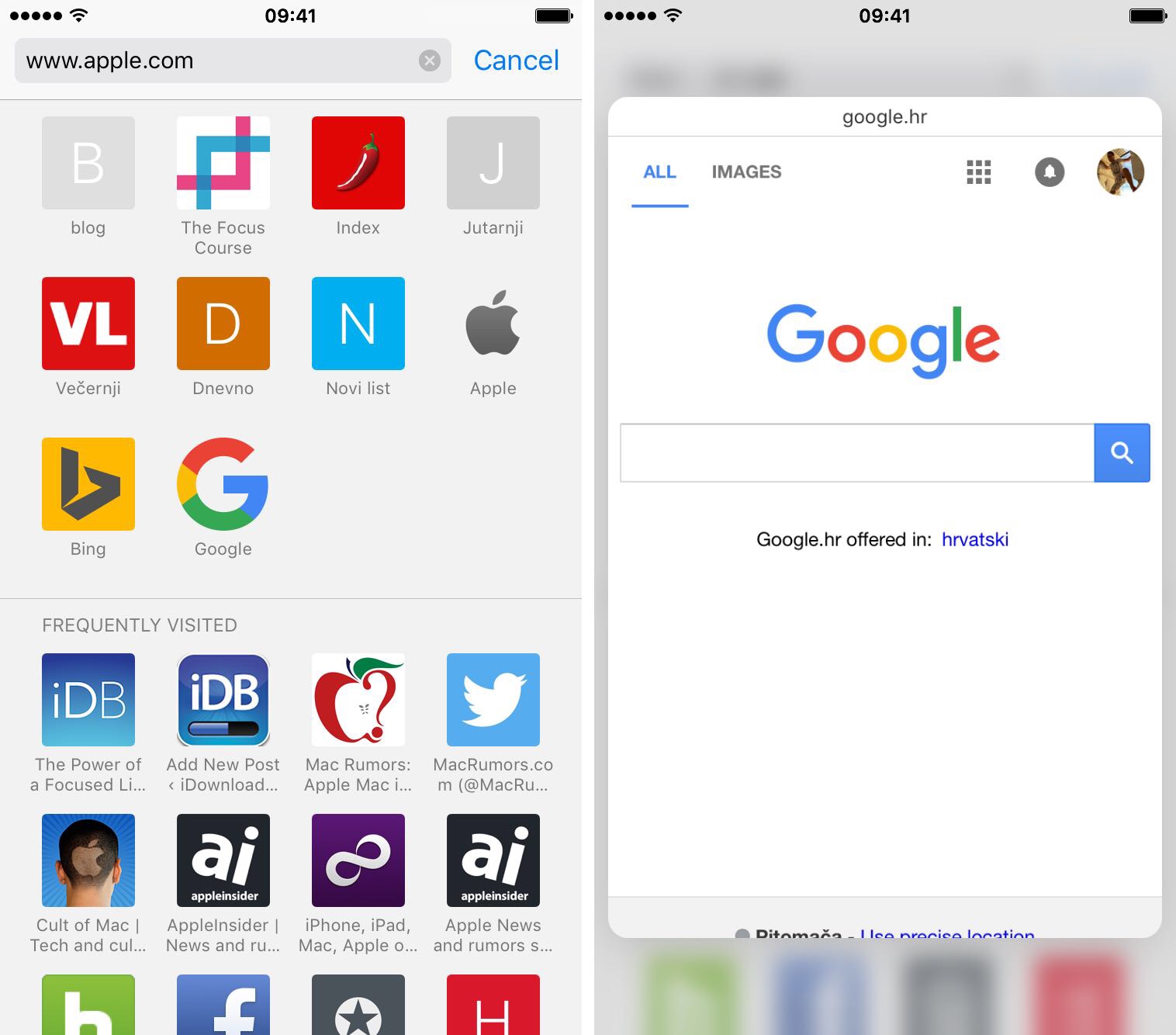
- C'è da dire che quest'ultimo trucco funziona per qualsiasi link si trova nell'applicazione: preferiti, segnalibri, elenco lettura, cronologia, feed Rss, con tutte queste pagine si può avere una finestra di anteprima, premendo forte.
- Infine, grazie al 3D Touch possiamo vedere le anteprime nella schermata del multitab, quella che mette le pagine aperte di Safari come in uno schedario. Toccando una delle schede la si apre, ma Toccando con forza questa “salta fuori” per vederne un'anteprima come si deve, e se non è quella che ci interessa possiamo “rimetterla dentro”, tra le altre, e proseguire con la ricerca.
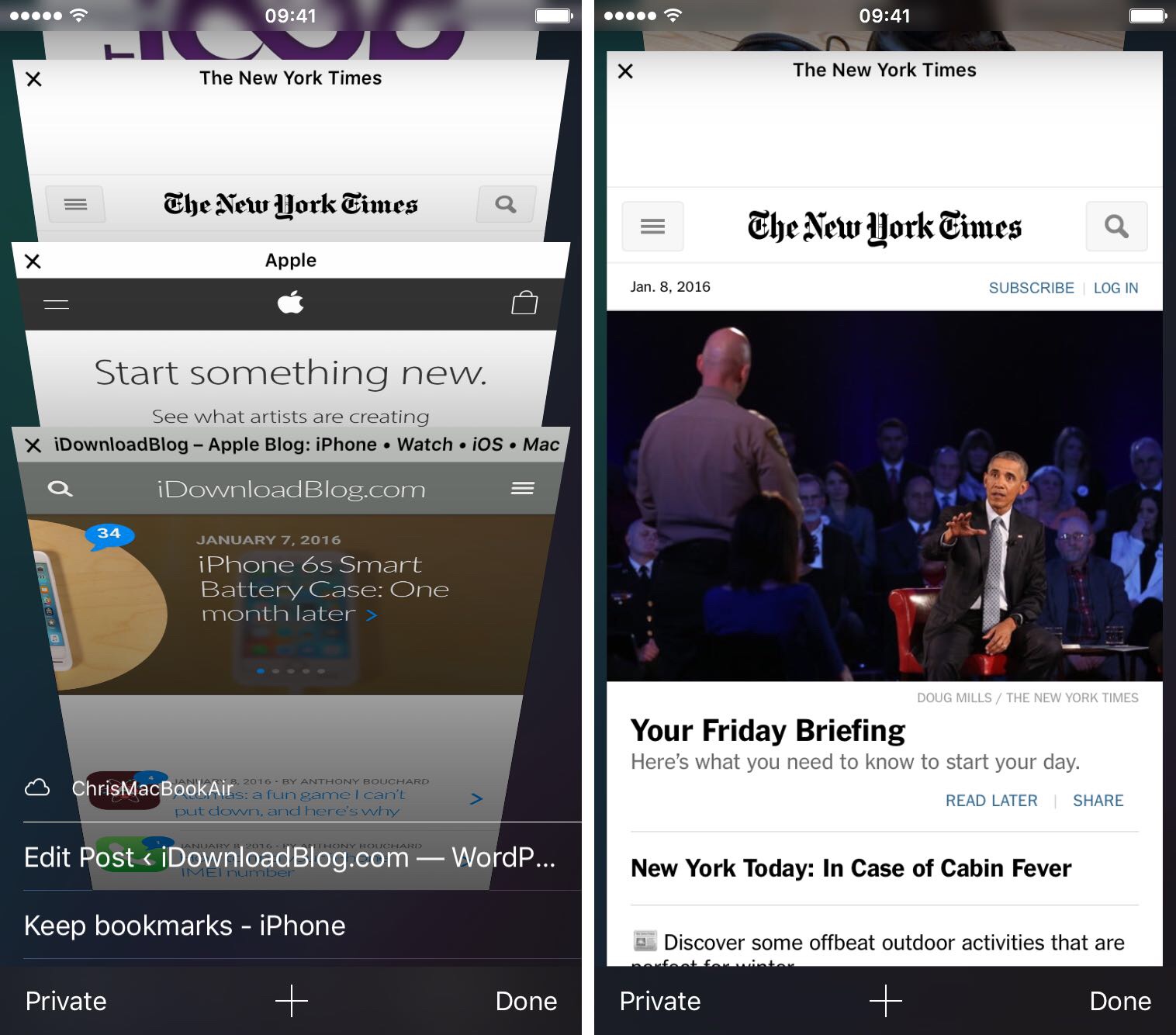
[adrotate banner=”2″]
